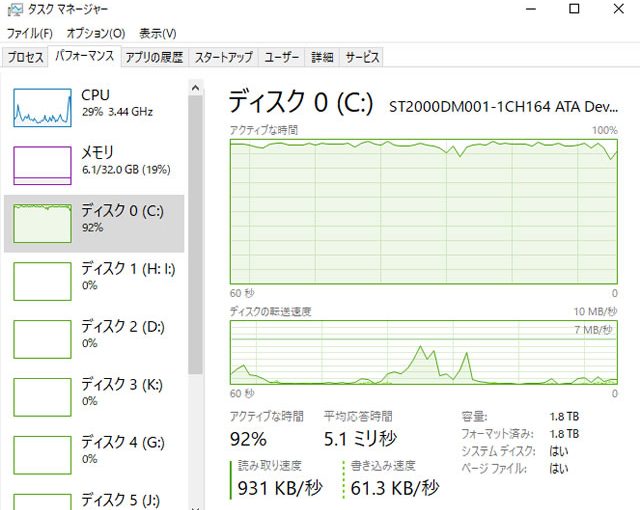Google Chromeでサイトを閲覧している時に突然動作が遅くなり、操作不能に陥ることが度々ありました。いろんな原因があるようなので、過去に書いた記事をまとめてみました。
ディスクの使用率が100%
Windowsの起動直後などは必要なサービスやウィルススキャンなど、パソコンのリソースによっては、GoogleChromeなどのアプリケーションと関係なく、ディスクの使用率が100%になり応答不能になる場合があります。
ディスク使用率の他の原因と対処法については別記事をご覧ください。
Google Chromeの閲覧履歴を削除
Chromeを起動して、しばらく間をおいて動作やページを読み込む操作ができなくなっているような場合には、閲覧履歴が関係している可能性があります。
Chromeの設定画面から閲覧履歴の削除や、Googleアカウントにログインしている場合には、一時的にログアウトすることで改善しました。
キャッシュを待機していますの表示
ページを読み込む際に、Chromeの画面下部分に「キャッシュを待機しています…」と表示されたまま、動作が重くなったりディスクの使用率が落ちない場合は、DNS参照が関係してる可能性があります。
他にも「安全な接続を確立しています…」という表示になる場合もありました。
ダウンロードを開始する時に
Chromeの既定値では、システムドライブ(Windowsがインストールされているドライブ)にファイルがダウンロードされます。
サイトからファイルをダウンロードする際に、動作が重くなる場合にはダウンロードする場所を別のドライブに変更することで、解消されます。
動画広告やサイトを閲覧する時に
動画が再生される広告が掲載されているページや、YouTubeなどの動画を閲覧するサービスを表示した時に、動作が重くなる場合は、グラフィックボードの不具合や能力不足によって、引き起こされる場合があります。
NETFLIXを視聴する時に
特殊なケースですが、動画配信サービスの「NETFLIX」をChromeで表示して作品を選ぶ画面で、動作が重くなることもありました。
マルチモニターで解像度が大幅に大きい環境(私の場合は4画面)の場合に、Chromeで表示すると操作ができなくなるような状態になります。
まとめ
私が体験したChromeに関する動作が遅くなる原因と対処方法についてまとめてみました。
Windowsシステムのリソースが不足気味の場合には、キャッシュやダウンロードするファイルの保存場所をWindowsのシステムが利用していないドライブに変更したりすると改善されます。
また、閲覧履歴やDNSなど、ページやサイトではなくChrome側の思いもよらない原因であることも
その他にも、特定のページを表示した時のみに発生するようなサイトやサービスに依存している場合は、Chromeを使わずに専用アプリを利用したりすることで回避する方法もあります。
Google Chromeの動作が遅くて困っている人への参考になれば幸いです。
スポンサーリンク
最後までご覧いただき、ありがとうございます。